Maison >Tutoriel système >Série Windows >Pourquoi n'y a-t-il pas de réponse après avoir cliqué sur l'App Store Win11_Comment résoudre le problème de non-réponse après avoir cliqué sur l'App Store Win11
Pourquoi n'y a-t-il pas de réponse après avoir cliqué sur l'App Store Win11_Comment résoudre le problème de non-réponse après avoir cliqué sur l'App Store Win11
- WBOYWBOYWBOYWBOYWBOYWBOYWBOYWBOYWBOYWBOYWBOYWBOYWBavant
- 2024-05-06 13:13:41711parcourir
Vous avez rencontré le problème de la boutique d'applications Win11 qui ne répond pas ? Ne t'inquiète pas! L'éditeur PHP Xigua vous a apporté des solutions détaillées. Ce n'est pas grave si vous ne cliquez pas, mais vous ne pouvez rien faire si vous cliquez, ce qui n'est pas bon signe. Ci-dessous, l'éditeur analysera une à une les causes de ce problème et proposera des solutions ciblées. Continuez à lire ci-dessous pour résoudre rapidement les problèmes de votre boutique d'applications.
1. Tout d'abord, sur le bureau du système Win11, cliquez avec le bouton droit sur la barre des tâches inférieure pour démarrer et sélectionnez [WINdows Powershell] dans le menu contextuel.
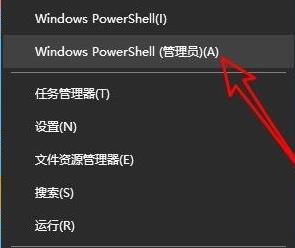
2. Entrez ensuite la commande dans la fenêtre ouverte : Get-AppxPackage -allusers | Sélectionnez Nom, PackageFullName.
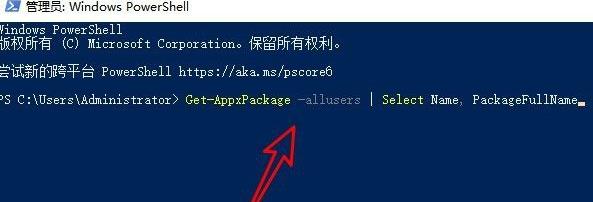
3. Recherchez la valeur correspondant à Windowsstore dans la fenêtre qui apparaît et copiez les données numériques derrière.

4. Entrez ensuite dans la fenêtre suivante :
Add-appxpackage -register [C: Program FilesWindowsAppsMicrosoft.WindowsStore_11910.1001.5.0_x64__8wekyb3d8bbweappxmanifest.xml] -disabledevelopmentmode,
Notez que la valeur correspondante au milieu doit être remplacée par le nôtre Valeurs détaillées copiées ci-dessus.
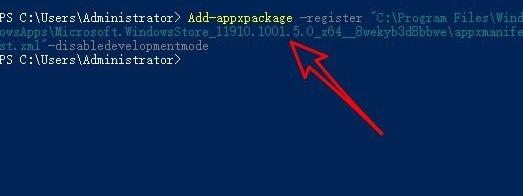
5. Une fois la configuration terminée, le système win11 commencera automatiquement à redéployer la boutique.
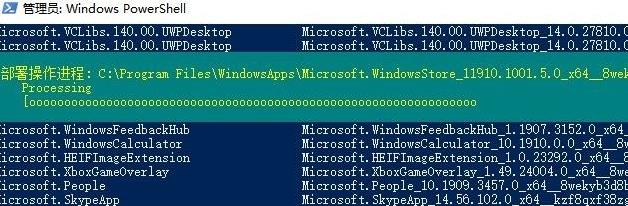
6. Enfin, vous pouvez ouvrir et utiliser l'App Store normalement.
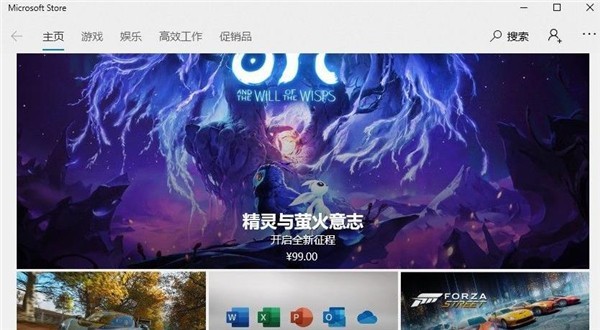
Ce qui précède est le contenu détaillé de. pour plus d'informations, suivez d'autres articles connexes sur le site Web de PHP en chinois!
Articles Liés
Voir plus- Solution à l'invite d'écran bleu indiquant que l'environnement de récupération est introuvable lors du démarrage du système Win11
- Que faire si le code PIN du mot de passe à la mise sous tension ne peut pas être supprimé dans Windows 11
- Les mini-jeux sont-ils préinstallés sur Win11 ?
- Le système Win11 peut-il être rétrogradé vers Win7 ?
- Comment résoudre le problème selon lequel la suppression du code PIN dans le système win11 est grisée ? Détails

